Konverter MP4 ke DVD: Cara mengonversi file dengan Nero Vision
Nero Vision adalah cara termudah untuk membakar video MP4 Anda ke DVD. Camcorder, ponsel, video dari internet - hampir semuanya tersedia dalam format video MP4 paling populer dan berbagai jenisnya. Meskipun perangkat pemutaran modern seharusnya tidak memiliki masalah dengan ini, masih nyaman untuk menggunakan video ini Bakar ke DVD video sederhana menggunakan konverter, yang juga dapat digunakan pada pemutar DVD lama tanpa masalah berjalan. Konversi MP4 ke DVD, yaitu konversi berbagai format MP4 ke format DVD umum, dapat dilakukan tanpa masalah.
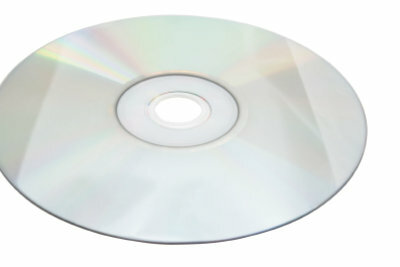
Apa yang kau butuhkan:
- Rekaman video MP4
- penglihatan nero
- DVD kosong yang dapat direkam
- Konversi file MP4 ke format DVD populer sangat kuat saat ini karena komputer menjadi cepat dan mudah. Tergantung selera Anda, ada banyak program untuk ini, baik sebagai program freeware atau berbayar.
- Salah satu yang paling terkenal, Nero Vision, adalah bagian dari perangkat lunak pembakaran Nero yang semakin ekstensif. Jika Anda belum memilikinya, Anda juga dapat mencari Nero Vision di Internet, karena ini adalah perangkat lunak juga sebagai versi percobaan gratis atau versi lama dapat diunduh secara gratis. Fungsi dasar cukup untuk konversi sederhana "MP4 ke DVD".
Mengonversi "MP4 ke DVD" sangat mudah
- Jika Anda belum memiliki Nero Vision, cari Nero Vision di Internet. Anda dapat mengunduh versi uji coba terbaru langsung dari situs web produsen. setelah Anda mendaftar di sana.
- Instal perangkat lunak. Setelah instalasi, Anda akan melihat program Nero Vision setelah mengklik tombol mulai di bilah tugas. Mulai programnya.
- Di layar ikhtisar Nero Vision, pilih "Video dan Foto "dengan mengklik ikon terkait. Di bawah opsi berikut, klik "Buat DVD Anda sendiri"
- Sekarang Anda masuk ke satu layardi mana Anda dapat mengkompilasi proyek DVD Anda. Karena itu Anda dapat membaca "Proyek tanpa judul" di kiri atas. Di sisi kanan Anda memiliki tindakan yang berbeda untuk dipilih, judul menu berbunyi: "Apa yang ingin Anda lakukan?".
- Karena Anda ingin membakar file MP4 yang ada sebagai DVD video, pilih opsi kedua: "Tambahkan File Video". Seperti halnya membakar DVD data, Anda sekarang dapat memilih file MP4 yang Anda inginkan untuk ditambahkan ke proyek. Setelah Anda memilih file, Anda akan kembali ke layar proyek. Di bagian bawah layar Anda dapat melihat berapa banyak ruang yang akan digunakan oleh data video Anda di DVD. Tergantung pada ukurannya, Anda dapat membakar file MP4 yang berbeda ke DVD secara bersamaan hingga penuh.
- Jika file lebih besar dari media yang dimasukkan, program ini menawarkan Anda untuk secara otomatis mengecilkannya ke ukuran yang benar. Tetapi perlu diingat bahwa ini dapat mengorbankan kualitas. Program mengkonversi "MP4 ke DVD" secara otomatis.
- Klik tombol "Next" di kanan bawah untuk melanjutkan ke langkah kedua. Sekarang Anda dapat memberikan DVD baru Anda menu DVD yang sesuai. Opsi pengaturan di sini beragam dan biarkan kreativitas Anda bebas. Terutama jika Anda ingin membuat DVD dengan banyak video liburan Anda sendiri, Anda harus mendapatkannya di sini Bereksperimenlah sedikit kemudian untuk mendapatkan akses film yang paling atmosfir dan nyaman memiliki. Namun, jika Anda hanya memiliki satu file besar, pengaturan default otomatis biasanya cukup untuk pemutaran nanti. Menu DVD bergaya dengan latar belakang yang sesuai juga terlihat lebih baik di sini.
- Jika Anda puas dengan menu yang Anda buat sendiri, klik "Next" untuk pergi ke layar pratinjau. Di sana Anda dapat menggunakan remote control virtual untuk mencoba seperti apa tampilan DVD dan layar pilihan Anda nanti di televisi. Jika Anda tidak puas, Anda dapat kembali ke langkah sebelumnya dengan tombol "kembali".
- Jika Anda setuju dengan pekerjaan pertama Anda, klik "Next" lagi dan Anda akan sampai ke langkah terakhir, membakar DVD. Jika Anda puas dengan pengaturan pembakaran dasar, yang harus Anda lakukan adalah mengklik "Bakar" di sudut kanan bawah dan DVD video pertama Anda akan dibakar. Jika Anda belum memasukkan blanko yang sesuai, program akan meminta Anda untuk melakukannya sebelumnya.
- Setelah proses pembakaran berhasil, Anda dapat menguji DVD video Anda pada pemutar DVD Anda sendiri untuk pertama kalinya!
Putar MP4 di pemutar DVD - begini caranya
Anda dapat memutar file MP4 pada pemutar DVD jika Anda memiliki perangkat ...
Seberapa membantu menurut Anda artikel ini?


